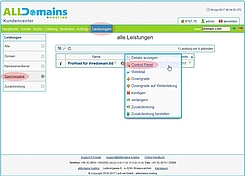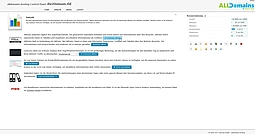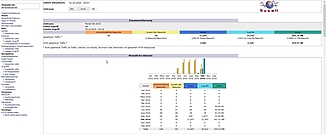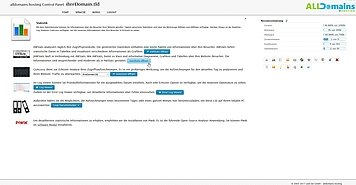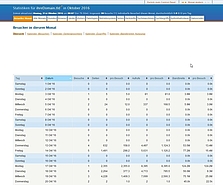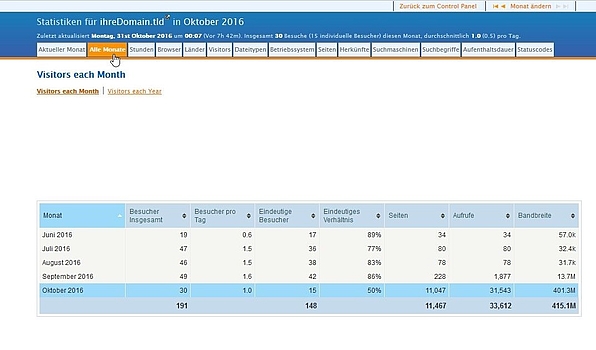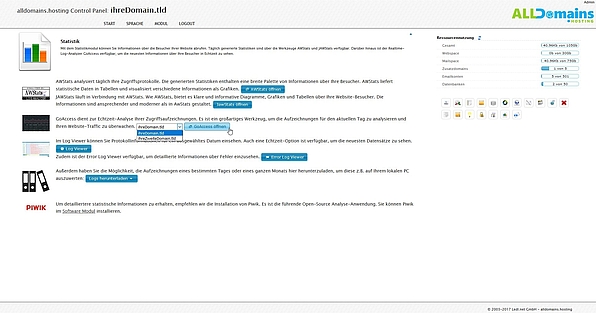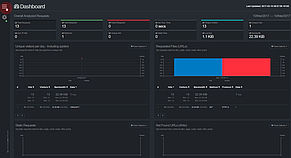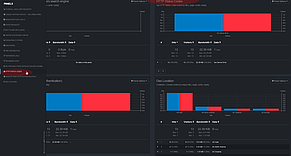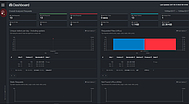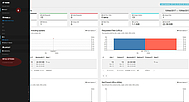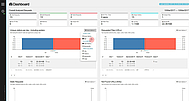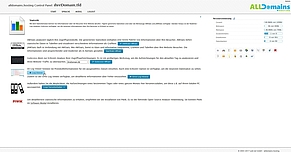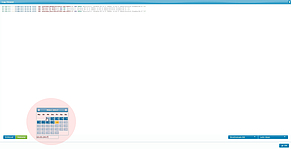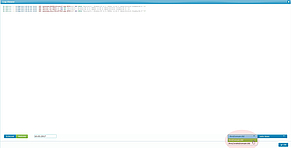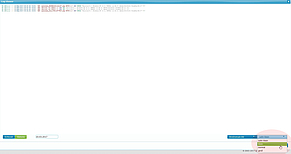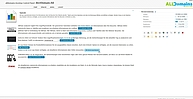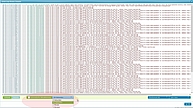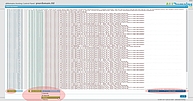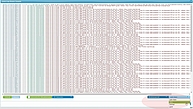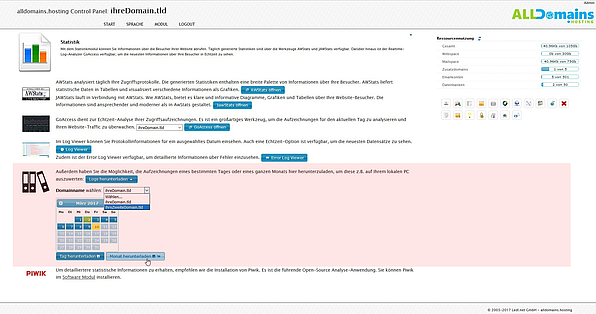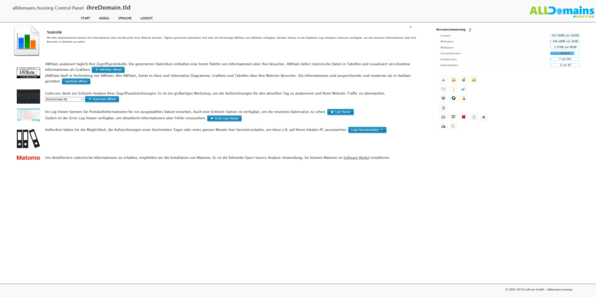Statistik

Mit dem Hosting Control Panel Modul Statistik erhältst du detaillierte Informationen zu deiner Webseite, deren Besucherzahlen und Besucherverhalten, verwendete Suchbegriffe, Seitenaufrufe, Log- und Error-Log-Aufzeichnungen und vieles mehr.
Zur Analyse deiner Website-Daten (Website-Traffic, Zugriffe, etc.) stellen wir verschiedene Oberflächen zur Verfügung: "AWStats", "JAWStats", das Echtzeit-Analyse Programm "GoAccess" und die Analyse-Software "Matomo".
"JAWStats" und "AWStats" sind in den Grundeigenschaften identisch, "AWStats" ist jedoch bei der Darstellung der ausgewerteten Daten optisch zeitgemäß, wogegen "JAWStats" eher simpel im Listenstil aufgebaut ist. "GoAccess" bietet dir die Möglichkeit, alle Website bezogenen Daten wie z.B.: Besucherzahlen, Website-Traffic, HTTP-Statuscodes, etc. in Echtzeit zu überwachen. In diesem Modul hast du ebenfalls die Möglichkeit, dir Protokollinformationen (Log-Viewer) für ein ausgewähltes Datum bzw. in Echtzeit anzeigen zu lassen. Des Weiteren kannst du dir auch detaillierte Fehlerinformationen (Errorg-Log-Viewer) für ein bestimmtes Datum und die ausgewählte Domain anzeigen lassen. Log-Aufzeichnungen können bei Bedarf auch für einen bestimmten Tag oder für ein ganzes Monat heruntergeladen werden. Alternativ zu unserem Statistik Modul kannst du auch die kostenlose Webanalyse Software "Matomo" herunterladen und verwenden. Um "Matomo" zu installieren, musst du in das "Software" Modul wechseln und die entsprechende Software einrichten. Schnellzugriff:
"JAWStats" und "AWStats" sind in den Grundeigenschaften identisch, "AWStats" ist jedoch bei der Darstellung der ausgewerteten Daten optisch zeitgemäß, wogegen "JAWStats" eher simpel im Listenstil aufgebaut ist. "GoAccess" bietet dir die Möglichkeit, alle Website bezogenen Daten wie z.B.: Besucherzahlen, Website-Traffic, HTTP-Statuscodes, etc. in Echtzeit zu überwachen. In diesem Modul hast du ebenfalls die Möglichkeit, dir Protokollinformationen (Log-Viewer) für ein ausgewähltes Datum bzw. in Echtzeit anzeigen zu lassen. Des Weiteren kannst du dir auch detaillierte Fehlerinformationen (Errorg-Log-Viewer) für ein bestimmtes Datum und die ausgewählte Domain anzeigen lassen. Log-Aufzeichnungen können bei Bedarf auch für einen bestimmten Tag oder für ein ganzes Monat heruntergeladen werden. Alternativ zu unserem Statistik Modul kannst du auch die kostenlose Webanalyse Software "Matomo" herunterladen und verwenden. Um "Matomo" zu installieren, musst du in das "Software" Modul wechseln und die entsprechende Software einrichten. Schnellzugriff:
Statistik Modul starten
Um detailreiche Statistiken deiner Webseite einsehen zu können, musst du dich zuerst in deinem Control Panel einloggen.
Dies machst du, indem du:
- Tippe entweder "www.ihreDomain.tld/cp" (ihreDomain.tld ist durch deine eigene Domain zu ersetzen) oben in der Adressleiste deines Browsers ein
- oder nutze den Control Panel Login auf unserer Webseite
- oder starte es direkt in deinem Kundencenter
Du musst im Kundencenter eingeloggt sein und im Tab "Leistungen" die Maus über ein Speicherpaket bewegen, im öffnenden Seitenmenü klickst du auf den Link "Control Panel".
#AWStats
Du kannst deine websitebezogenen Statistiken von "AWStats" durch klicken auf "AWStats öffnen" anzeigen lassen.
Wie du sehen kannst, ist es im Gegensatz zu "JAWStats" sehr schlicht und simpel gehalten, erfüllt jedoch voll und ganz seinen Zweck.
In "AWStats" hast du links ein Navigationsmenü, um die angezeigten Statistiken zu verändern.
#JAWStats
Das Programm "JAWStats" liefert dir folgende Werte in Bezug auf deine Webseite:
- Besucheranzahl (täglich, monatlich, jährlich)
- Aufenthaltsdauer
- Suchbegriffanalyse
- verwendete Browser
- Herkunftsland Besucher
- Besucherverhalten (Tageszeit bezogen)
- verwendete Suchmaschinen
- HTTP Statuscodes
- IP Adressen der Besucher
- Betriebssystem der Besucher
- und vieles mehr
#GoAccess
"GoAccess" ist ein Analyseprogramm, mit dem du deine Websitedaten in Echtzeit überprüfen kannst.
Wenn du mehrere Domains auf einem Hosting Paket aufgeschaltet hast, hast du die Möglichkeit, vor dem Start von "GoAccess" die gewünschte Domain auszuwählen, für die die Statistiken angezeigt werden sollen.
Sobald "GoAccess" gestartet ist, kannst du alle HTTP-Statistiken deiner ausgewählten Domain ansehen und in Echtzeit überwachen.
Wenn du auf die drei Querbalken in der linken oberen Ecke klickst, siehst du eine Übersicht über alle Bereiche für die Statistiken die bei "GoAccess" verfügbar sind. Du kannst außerdem über dieses Menü zu den jeweiligen Grafiken springen.
Mit dem Zahnrad in der linken oberen Ecke kannst du Einstellungen bezüglich der Erscheinung und des Layouts der Statistiken vornehmen.
Du hast hier auch die Möglichkeit, die Daten der vorhandenen Statistiken als JSON-Datei herunterzuladen.
Im rechten oberen Eck jeder einzelnen Statistik/Grafik findest du den Punkt "Panel Options", mit dem du die Anzeigeoptionen der einzelnen Graphen verändern kannst.
#Log Viewer
#Error Log Viewer
Benötigst du detaillierte Fehlerinformationen, kannst du den "Error Log Viewer" starten.
Du kannst auch auswählen, in welchem Intervall die Informationen aktualisiert und ausgegeben werden sollen.
In der rechten unteren Ecke kannst du wählen, für welche Domains und in welcher Schriftgröße du die Fehlerinformationen anzeigen lassen möchtest.
#Logs herunterladen
#Matomo - Analysesoftware
Du kannst die führende Open-Source Analyse-Software "Matomo" in deinem Control Panel Modul "Software" installieren.